Hướng dẫn chi tiết cách chỉnh sửa, điều chỉnh và truy cập file Host một cách hiệu quả.
Tùy vào mục đích sử dụng, bạn có thể cần thay đổi file hosts để phù hợp với nhu cầu của mình. Nếu bạn muốn mở file hosts để chỉnh sửa hoặc bổ sung các dòng lệnh nhưng chưa biết cách thực hiện trên Windows 7, đây là giải pháp dành cho bạn.
Bài viết này sẽ hướng dẫn bạn cách mở file hosts trên hệ điều hành Windows 7 một cách đơn giản và nhanh chóng.
Bước 1: Để mở file hosts, trước tiên bạn cần xác định vị trí thư mục chứa file hosts trên hệ thống Windows.
Cách 1: Truy cập ổ đĩa chứa hệ điều hành Windows (thường là ổ C), sau đó điều hướng đến thư mục etc chứa file hosts theo đường dẫn C:\Windows\System32\drivers\etc.

Cách 2: Sử dụng tổ hợp phím Windows + R để mở hộp thoại Run, nhập đường dẫn C:\Windows\System32\drivers\etc và nhấn OK để truy cập nhanh.
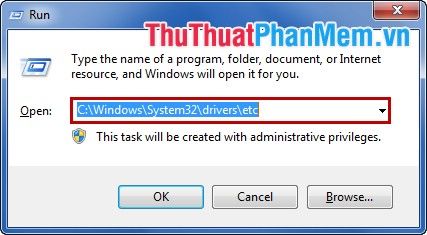
Cách 3: Từ thanh Taskbar, chọn Start và nhập đường dẫn C:\Windows\System32\drivers\etc vào ô Search programs and files. Nhấn chọn thư mục etc khi kết quả hiển thị.
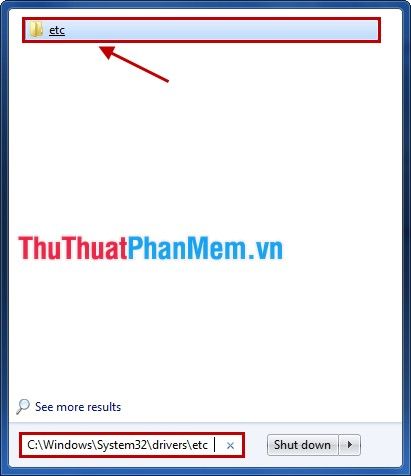
Bước 2: Để mở file hosts, nhấp chuột phải vào file trong thư mục etc và chọn Open để bắt đầu chỉnh sửa.
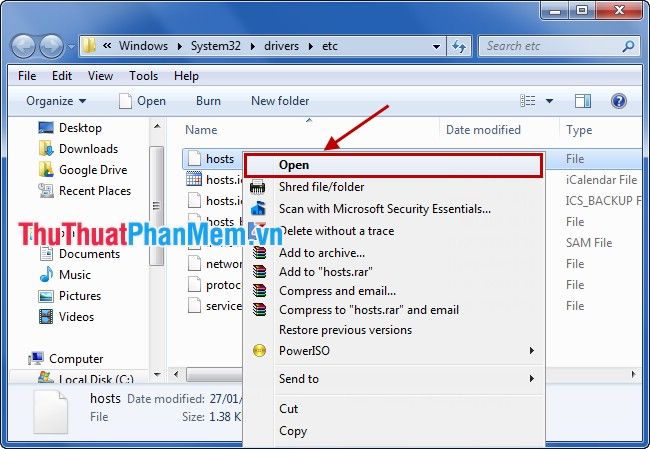
Khi hộp thoại Open With xuất hiện, bạn có thể chọn ứng dụng phù hợp để mở file hosts như Word, Internet Explorer, Notepad, WordPad… Ví dụ, chọn Notepad và nhấn OK để tiếp tục.
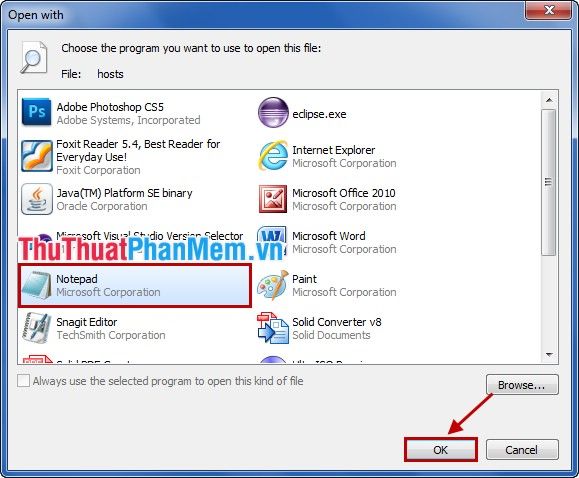
File hosts sẽ được mở bằng ứng dụng Notepad:
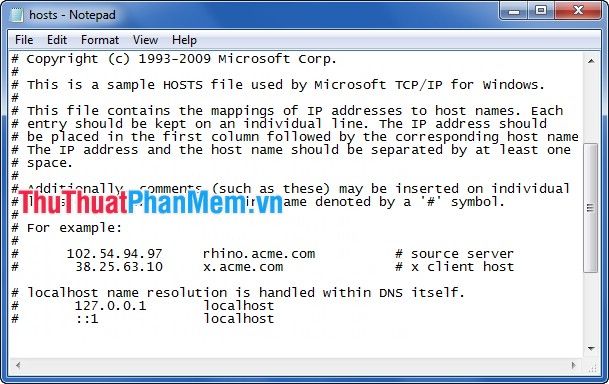
Trong trường hợp bạn cần chỉnh sửa file hosts nhưng không thể thực hiện được sau khi mở, hãy áp dụng các cách khắc phục sau đây:
- Mở file hosts bằng tài khoản Administrator để có quyền chỉnh sửa.
- Tạm thời vô hiệu hóa phần mềm diệt virus để tránh xung đột khi chỉnh sửa file hosts.
Hoặc bạn có thể sao chép file hosts ra khỏi thư mục cài đặt, chỉnh sửa và lưu lại, sau đó di chuyển file đã chỉnh sửa vào thư mục etc để thay thế file cũ.
Với những bước đơn giản trên, bạn đã có thể dễ dàng mở và chỉnh sửa file hosts trên Windows 7. Từ nay, bạn hoàn toàn chủ động trong việc điều chỉnh file hosts để phục vụ nhu cầu của mình. Chúc bạn thực hiện thành công!
Có thể bạn quan tâm

Top 6 cửa hàng giấy dán tường chất lượng và uy tín nhất tại Quảng Ninh

Top 6 Trung tâm học tiếng Anh giao tiếp tốt nhất tại Vũng Tàu

8 Địa chỉ ốc ngon không thể bỏ qua tại Quận Hai Bà Trưng, Hà Nội

Top 8 địa chỉ mua trà cung đình Huế chất lượng và đáng tin cậy

Cách Thuyết phục Giáo sư Điều chỉnh Điểm


